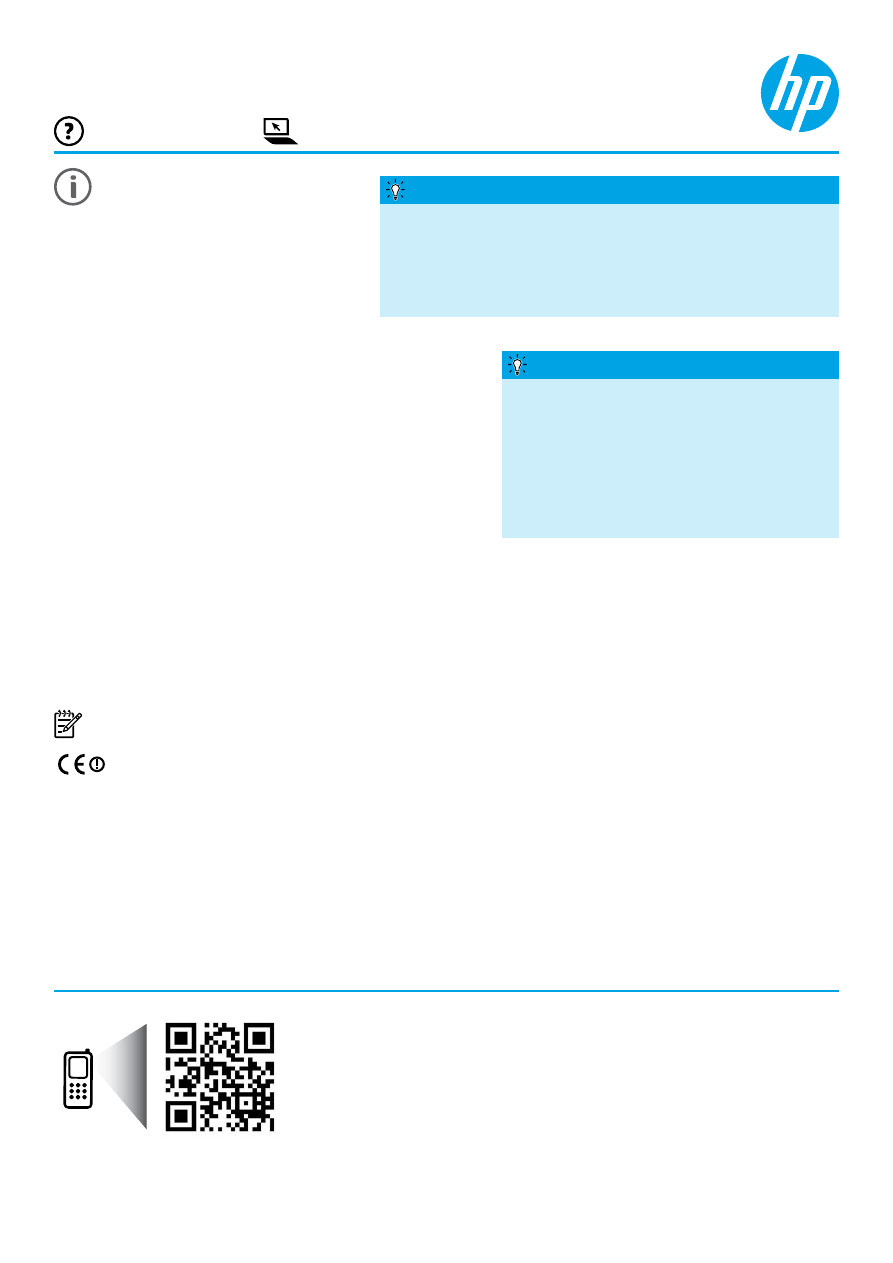
Βοήθεια.
● Mac OS X v10.6: Στο μενού Help (Βοήθεια), επιλέξτε Mac Help (Βοήθεια Mac). Στο παράθυρο "Help Viewer",
κάντε παρατεταμένα κλικ στο κουμπί "Home" (Αρχική) και στη συνέχεια επιλέξτε τη βοήθεια για τη συσκευή σας.
● OS X Lion και OS X Mountain Lion: Στο μενού Help (Βοήθεια) επιλέξτε Help Center (Κέντρο βοήθειας). Κάντε
κλικ στην επιλογή
Help for all your apps (Βοήθεια για όλες τις εφαρμογές) (στην κάτω αριστερή γωνία του
παραθύρου "Help viewer") και επιλέξτε τη βοήθεια για τη συσκευή σας.
Σημείωση: Εάν δεν μπορείτε να βρείτε τον οδηγό χρήσης στον υπολογιστή σας, επισκεφθείτε τη διεύθυνση
www.hp.com/support
για πληροφορίες σχετικά με την εγκατάστασή του.
Οι πληροφορίες κανονισμών και συμμόρφωσης για την Ευρωπαϊκή Ένωση διατίθενται στην ενότητα "Τεχνικές
πληροφορίες" του οδηγού χρήσης (ονομάζεται επίσης "Βοήθεια"). Επίσης, η Δήλωση συμμόρφωσης διατίθεται
στη διεύθυνση
www.hp.eu/certificates
.
Οδηγός χρήσης
Ο οδηγός χρήσης (ονομάζεται επίσης "Βοήθεια") θα αντιγραφεί στον
υπολογιστή σας όταν εγκαταστήσετε το λογισμικό εκτυπωτή HP.
Αυτός ο οδηγός περιέχει πληροφορίες σχετικά με τη χρήση και την
αντιμετώπιση προβλημάτων, τις προδιαγραφές, τις σημειώσεις,
πληροφορίες σχετικά με το περιβάλλον, τους κανονισμούς και την
υποστήριξη καθώς και συνδέσεις σε online περιεχόμενο.
● Windows XP
®
,
Windows Vista
®
και
Windows
®
7: Κάντε
κλικ στο κουμπί
Έναρξη, επιλέξτε Προγράμματα ή Όλα
τα προγράμματα, επιλέξτε HP, επιλέξτε το φάκελο του
Αν ο υπολογιστής σας δεν διαθέτει μονάδα δίσκου
CD ή DVD, μπορείτε να εκτελέσετε λήψη του
λογισμικού HP από την τοποθεσία υποστήριξης της
HP στο web (
www.hp.com/support
).
Εάν χρησιμοποιείτε υπολογιστή με Windows και το
πρόγραμμα εγκατάστασης δεν ξεκινήσει αυτόματα,
μεταβείτε στη μονάδα CD του υπολογιστή και κάντε
διπλό κλικ στο αρχείο
Setup.exe.
Εγκατάσταση λογισμικού εκτυπωτή HP
Θέλετε να εκτυπώσετε από το smartphone ή το tablet σας; Λάβετε μία από τις
εφαρμογές εκτύπωσης της HP — εφαρμογές που σας δίνουν τη δυνατότητα
να εκτυπώνετε έγγραφα και φωτογραφίες απευθείας από τη φορητή σας
συσκευή. Για περισσότερες πληροφορίες, επισκεφθείτε τη διεύθυνση
www.hp.com/global/us/en/eprint/mobile_printing_apps.html
. (Επί του παρόντος,
η τοποθεσία web μπορεί να μην είναι διαθέσιμη σε όλες τις γλώσσες.)
Εκτύπωση από φορητές συσκευές
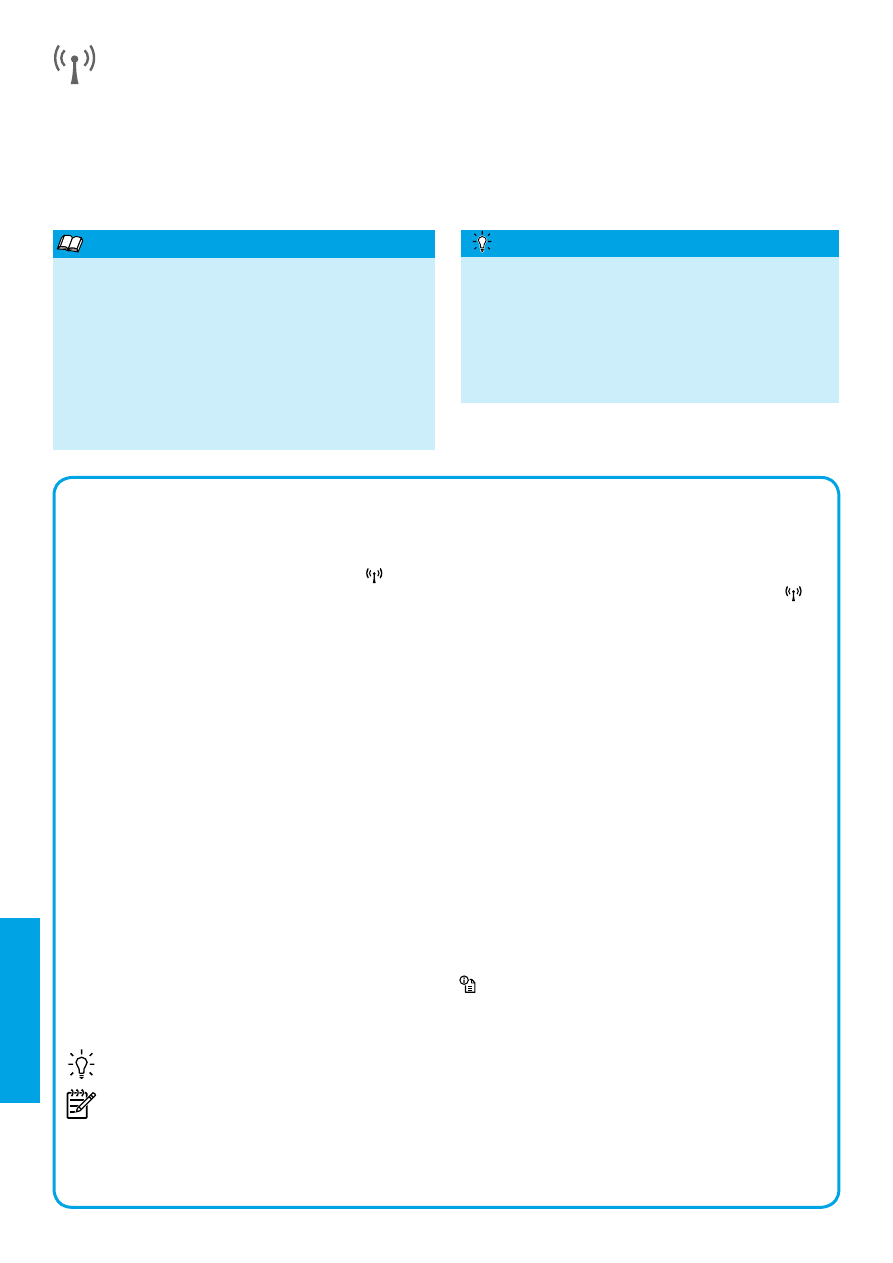
62
Επίλυση προβλημάτων
Εάν αντιμετωπίσετε προβλήματα, εκτελέστε τα παρακάτω βήματα.
Βήμα 1: Βεβαιωθείτε ότι η φωτεινή ένδειξη ασύρματης σύνδεσης (802.11) είναι αναμμένη
Εάν η μπλε φωτεινή ένδειξη δίπλα στο κουμπί
(ασύρματη σύνδεση) του εκτυπωτή δεν είναι αναμμένη, η ασύρματη
σύνδεση μπορεί να είναι απενεργοποιημένη. Για να ενεργοποιήσετε την ασύρματη σύνδεση, πατήστε το κουμπί .
Εάν η μπλε φωτεινή ένδειξη αναβοσβήνει, σημαίνει ότι ο εκτυπωτής δεν είναι συνδεδεμένος σε δίκτυο.
Χρησιμοποιήστε το λογισμικό εκτυπωτή HP για να συνδέσετε τον εκτυπωτή ασύρματα.
Βήμα 2: Βεβαιωθείτε ότι ο υπολογιστής είναι συνδεδεμένος στο ασύρματο δίκτυο
Βεβαιωθείτε ότι ο υπολογιστής είναι συνδεδεμένος στο ασύρματο δίκτυό σας. Εάν δεν μπορείτε να συνδέσετε
τον υπολογιστή στο δίκτυο, επικοινωνήστε με το άτομο που εγκατέστησε το δίκτυο ή με τον κατασκευαστή του
δρομολογητή. Ενδέχεται να υπάρχει πρόβλημα με το υλικό του δρομολογητή ή του υπολογιστή.
Βήμα 3: Επανεκκινήστε τα στοιχεία του ασύρματου δικτύου
Απενεργοποιήστε το δρομολογητή και τον εκτυπωτή και, στη συνέχεια, ενεργοποιήστε τους ξανά με την εξής
σειρά: πρώτα το δρομολογητή και έπειτα τον εκτυπωτή.
Ορισμένες φορές, η απενεργοποίηση των συσκευών και η εκ νέου ενεργοποίησή τους μπορεί να λύσει τα
προβλήματα επικοινωνίας του δικτύου. Εάν εξακολουθεί να μην είναι δυνατή η σύνδεση, απενεργοποιήστε το
δρομολογητή, τον εκτυπωτή και τον υπολογιστή και έπειτα ενεργοποιήστε ξανά τις τρεις συσκευές με την εξής
σειρά: πρώτα το δρομολογητή, έπειτα τον εκτυπωτή και τέλος τον υπολογιστή.
Βήμα 4: Εκτελέστε τον έλεγχο ασύρματης σύνδεσης
Για να ελέγξετε εάν η ασύρματη σύνδεση λειτουργεί, εκτυπώστε την αναφορά ελέγχου ασύρματης σύνδεσης.
Βεβαιωθείτε ότι ο εκτυπωτής είναι ενεργοποιημένος και ότι υπάρχει χαρτί στο δίσκο.
1. Στον πίνακα ελέγχου του εκτυπωτή, πατήστε το κουμπί
(Πληροφορίες δικτύου).
Ο εκτυπωτής εκτυπώνει μια αναφορά με τα αποτελέσματα του ελέγχου. Εάν ο έλεγχος αποτύχει, ελέγξτε την
αναφορά για πληροφορίες σχετικά με τον τρόπο επίλυσης του προβλήματος και εκτελέστε ξανά τον έλεγχο.
Συμβουλή: Εάν η αναφορά ελέγχου ασύρματης σύνδεσης υποδείξει ότι το σήμα είναι ασθενές, δοκιμάστε να
μετακινήσετε τον εκτυπωτή πιο κοντά στον ασύρματο δρομολογητή.
Σημείωση: Εάν εξακολουθείτε να αντιμετωπίζετε προβλήματα, επισκεφθείτε το HP Wireless Printing Center
(
www.hp.com/go/wirelessprinting
) και κάντε λήψη του εργαλείου
Print and Scan Doctor (μόνο για
Windows). Το εργαλείο αυτό μπορεί να σας βοηθήσει στην επίλυση πολλών προβλημάτων που μπορεί να
αντιμετωπίζετε με τον εκτυπωτή. (Επί του παρόντος, η τοποθεσία web μπορεί να μην είναι διαθέσιμη σε
όλες τις γλώσσες.) Εάν δεν είναι δυνατή η ασύρματη σύνδεση, μπορείτε επίσης να συνδέσετε τον εκτυπωτή
στο δίκτυο μέσω καλωδίου Ethernet.
Ασύρματη σύνδεση
Η σύνδεση του εκτυπωτή στο ασύρματο δίκτυο θα πρέπει να είχε πραγματοποιηθεί επιτυχώς όταν εγκαταστήσατε το
λογισμικό εκτυπωτή HP. Εάν αντιμετωπίζετε προβλήματα, ανατρέξτε στην ενότητα "Επίλυση προβλημάτων" σε αυτή
τη σελίδα.
Εάν έχετε εγκαταστήσει το λογισμικό εκτυπωτή ΗΡ, μπορείτε να επιλέξετε διαφορετική σύνδεση οποτεδήποτε θέλετε.
Για περισσότερες πληροφορίες, ανατρέξτε στον οδηγό χρήσης.
Ελληνικ
ά
Για αναλυτικές και τις πιο πρόσφατες πληροφορίες σχετικά
με την ασύρματη εκτύπωση, επισκεφθείτε το HP Wireless
Printing Center (
www.hp.com/go/wirelessprinting
). (Επί
του παρόντος, η τοποθεσία web μπορεί να μην είναι
διαθέσιμη σε όλες τις γλώσσες.)
Αυτή η τοποθεσία web περιέχει πληροφορίες που σας
βοηθούν στην προετοιμασία του ασύρματου δικτύου
σας, στην επίλυση προβλημάτων κατά την ασύρματη
εγκατάσταση του εκτυπωτή και στην επίλυση
προβλημάτων λογισμικού ασφάλειας.
Μάθετε περισσότερα!
Με την απευθείας ασύρματη εκτύπωση HP
μπορείτε να εκτυπώνετε ασύρματα από υπολογιστή,
smartphone, tablet ή άλλη συσκευή με δυνατότητα
ασύρματης σύνδεσης, χωρίς να χρειάζεται να
συνδεθείτε σε κάποιο υπάρχον ασύρματο δίκτυο.
Για περισσότερες πληροφορίες, ανατρέξτε στον
οδηγό χρήσης.
Εκτύπωση χωρίς ασύρματο δρομολογητή
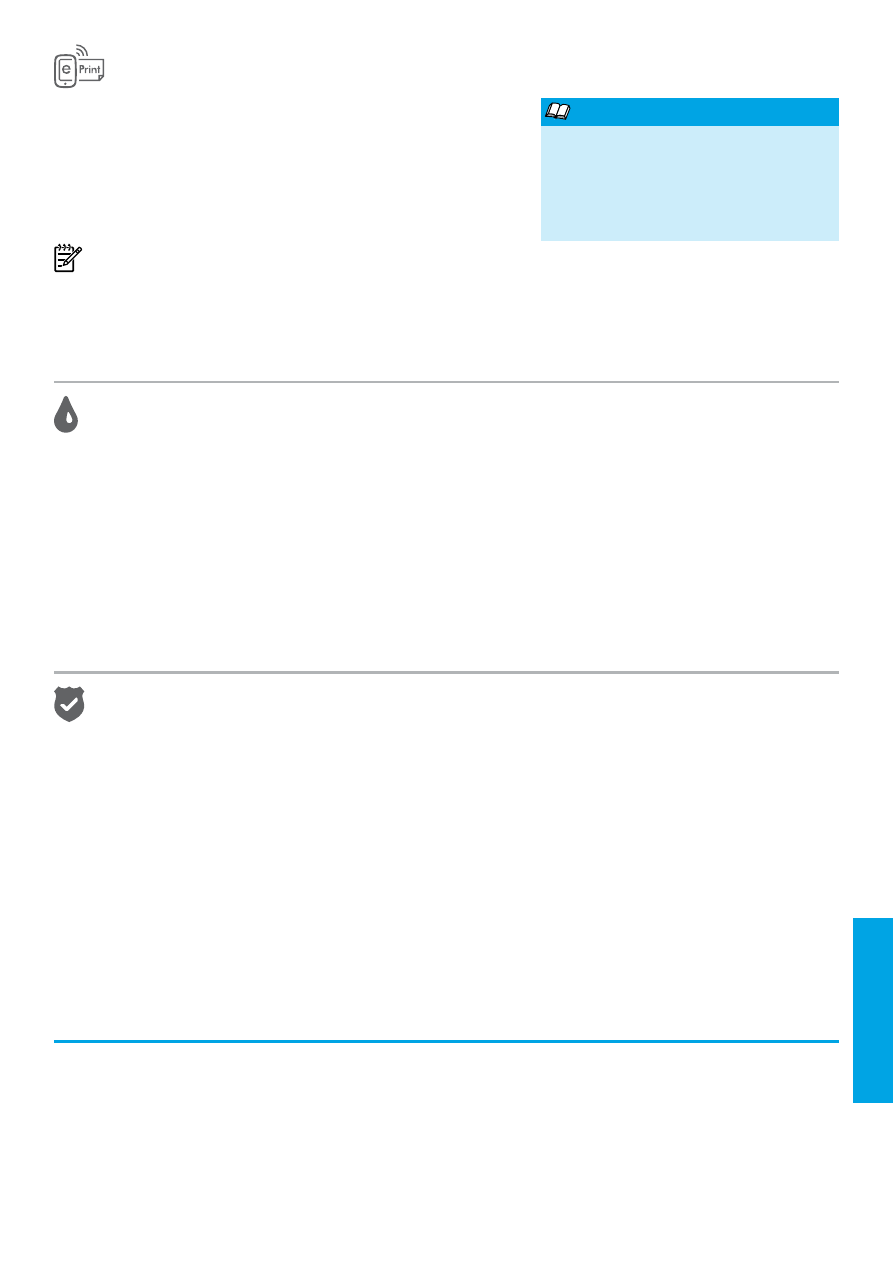
63
Πληροφορίες για τα δοχεία μελάνης
● Αρχικά δοχεία: Κατά την εγκατάσταση, όταν σας ζητηθεί να τοποθετήσετε τα δοχεία μελάνης, βεβαιωθείτε ότι
χρησιμοποιείτε τα δοχεία που παρέχονται με τον εκτυπωτή και φέρουν την ετικέτα "SETUP CARTRIDGE" (Αρχικό δοχείο).
● Χρήση μελάνης: Κατά τη διαδικασία εκτύπωσης χρησιμοποιείται μελάνη με πολλούς και διαφορετικούς τρόπους,
όπως για τη διαδικασία προετοιμασίας, η οποία προετοιμάζει τον εκτυπωτή και τα δοχεία μελάνης για εκτύπωση,
καθώς και για τη συντήρηση της κεφαλής εκτύπωσης, η οποία διατηρεί τα ακροφύσια καθαρά και τη ροή της
μελάνης ομαλή. Επίσης, μετά τη χρήση του δοχείου μελάνης, παραμένει σε αυτό κάποιο υπόλειμμα μελάνης. Για
περισσότερες πληροφορίες, επισκεφθείτε τη διεύθυνση
www.hp.com/go/inkusage
.
● Αποθήκευση ανώνυμων πληροφοριών χρήσης: Τα δοχεία HP που χρησιμοποιεί ο εκτυπωτής περιέχουν
ένα τσιπ μνήμης που βοηθά στη λειτουργία του εκτυπωτή και αποθηκεύει περιορισμένο σύνολο ανώνυμων
πληροφοριών χρήσης του εκτυπωτή. Οι πληροφορίες αυτές μπορούν να βοηθήσουν την HP να βελτιώσει τους
εκτυπωτές ΗΡ στο μέλλον. Για περισσότερες πληροφορίες και οδηγίες σχετικά με την απενεργοποίηση της
συλλογής αυτών των πληροφοριών χρήσης, ανατρέξτε στον οδηγό χρήσης.
Εμπορικές ονομασίες
Οι ονομασίες Microsoft, Windows, Windows XP, Windows Vista, Windows 7 και Windows 8 είναι σήματα κατατεθέντα
της Microsoft Corporation στις ΗΠΑ.
Πληροφορίες για την ασφάλεια
1. Διαβάστε και κατανοήστε όλες τις οδηγίες της
τεκμηρίωσης που συνοδεύει τον εκτυπωτή.
2. Να τηρείτε όλες τις προειδοποιήσεις και τις οδηγίες
που αναγράφονται στον εκτυπωτή.
3. Να αποσυνδέετε τον εκτυπωτή από την πρίζα πριν
από τον καθαρισμό.
4. Μην τοποθετείτε και μη χρησιμοποιείτε τον εκτυπωτή
κοντά σε νερό ή όταν είστε βρεγμένοι.
5. Τοποθετήστε τον εκτυπωτή σε σταθερή επιφάνεια.
6. Τοποθετήστε τον εκτυπωτή σε προστατευμένο σημείο,
όπου δεν μπορεί κανείς να πατήσει το καλώδιο γραμμής
ή να μπερδευτεί σε αυτό και να του προκαλέσει βλάβη.
7. Σε περίπτωση που ο εκτυπωτής δεν λειτουργεί
κανονικά, ανατρέξτε στον οδηγό χρήσης (ο οποίος
είναι διαθέσιμος στον υπολογιστή σας μετά την
εγκατάσταση του λογισμικού).
8. Η συσκευή δεν περιέχει εξαρτήματα που μπορούν
να επισκευαστούν από το χρήστη. Για συντήρηση
ή επισκευή, να απευθύνεστε πάντα σε ειδικευμένο
τεχνικό προσωπικό.
9. Να χρησιμοποιείτε μόνο το εξωτερικό τροφοδοτικό
που παρέχεται με τον εκτυπωτή.
Να ακολουθείτε πάντα τις βασικές προφυλάξεις ασφαλείας κατά τη χρήση του εκτυπωτή, έτσι ώστε να περιορίσετε τον
κίνδυνο τραυματισμού από πυρκαγιά ή ηλεκτροπληξία.
Με το HP ePrint, μπορείτε να εκτυπώσετε εύκολα και με ασφάλεια
έγγραφα ή φωτογραφίες από τον υπολογιστή ή μια φορητή συσκευή (π.χ.
smartphone ή tablet) χωρίς να απαιτείται επιπλέον λογισμικό εκτυπωτή!
Για να εκτυπώσετε χρησιμοποιώντας το HP ePrint, επισυνάψτε τα
έγγραφα ή τις φωτογραφίες σε ένα email και, στη συνέχεια, στείλτε το
email στη διεύθυνση email που εκχωρήσατε στον εκτυπωτή σας κατά
την εγγραφή. Ο εκτυπωτής εκτυπώνει το email και τα συνημμένα αρχεία.
Σημείωση: Για να χρησιμοποιήσετε το HP ePrint, ο εκτυπωτής
πρέπει να είναι συνδεδεμένος σε δίκτυο με σύνδεση στο Internet.
Για να εκκινήσετε το HP ePrint, ανοίξτε την αρχική σελίδα του εκτυπωτή ή τον ενσωματωμένο web server (EWS)
σε έναν υπολογιστή που είναι συνδεδεμένος στο ίδιο δίκτυο εισαγάγοντας τη διεύθυνση IP του εκτυπωτή σε ένα
υποστηριζόμενο πρόγραμμα περιήγησης στο web. Στον EWS, κάντε κλικ στην καρτέλα
Υπηρεσίες Web. Στην ενότητα
Ρυθμίσεις Υπηρεσιών Web, επιλέξτε Ρύθμιση, Συνέχεια και ακολουθήστε τις οδηγίες που εμφανίζονται στην οθόνη
για να αποδεχτείτε τους όρους χρήσης και να ενεργοποιήσετε τις Υπηρεσίες Web.
HP ePrint
Ελληνικ
ά
Για να μάθετε πώς να χρησιμοποιείτε
και να διαχειρίζεστε το HP ePrint,
επισκεφθείτε την τοποθεσία HP Connected
(
www.hpconnected.com
). (Επί του
παρόντος, η τοποθεσία web μπορεί να μην
είναι διαθέσιμη σε όλες τις γλώσσες.)
Μάθετε περισσότερα!
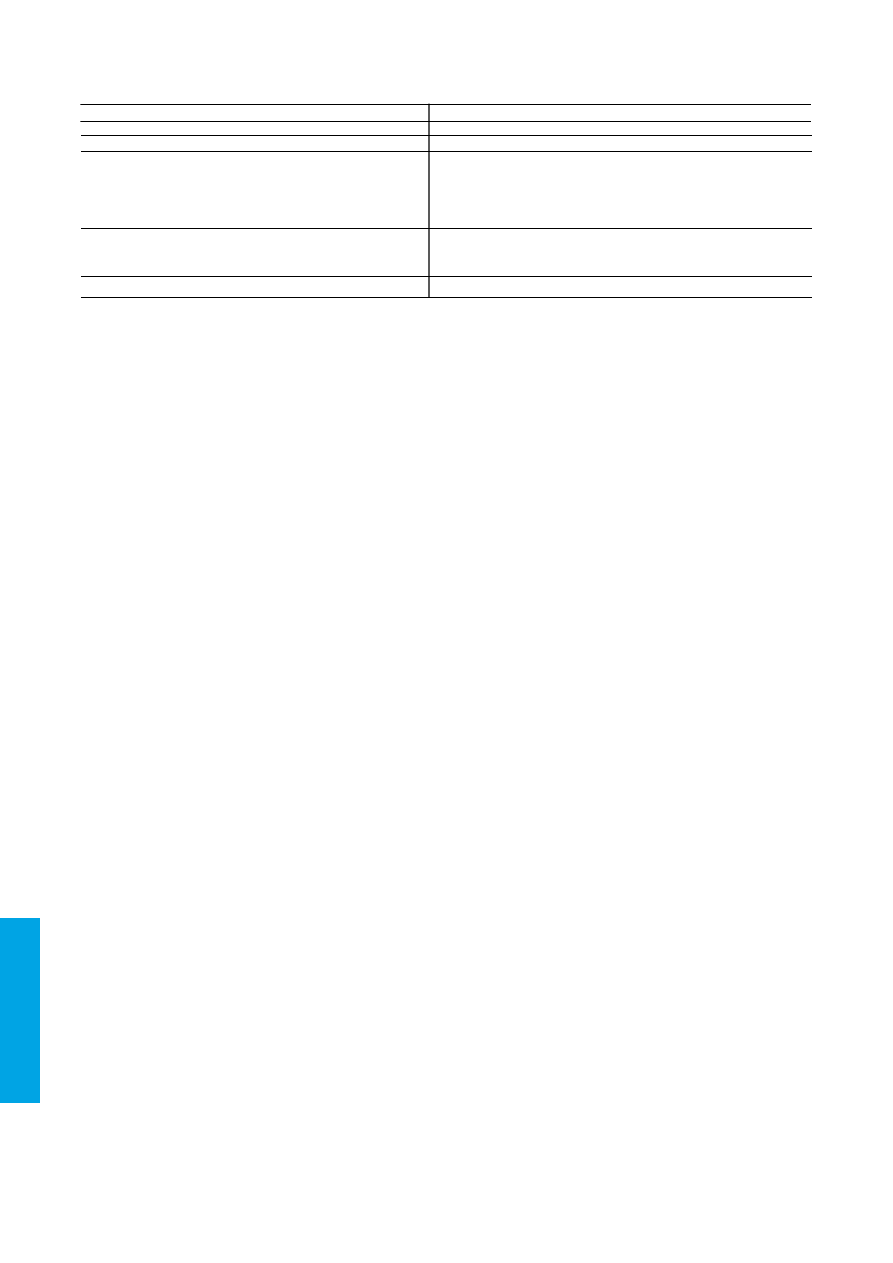
64
A. Εύροσ περιορισμένησ εγγύησησ
1. Η Hewlett-Packard (HP) εγγυάται στον πελάτη-τελικό χρήστη ότι τα προϊόντα HP που καθορίζονται παραπάνω δεν θα
παρουσιάσουν ελαττώματα υλικών ή κατασκευήσ για την περίοδο που καθορίζεται παραπάνω και η οποία ξεκινάει από την
ημερομηνία αγοράσ από τον πελάτη.
2. Για προϊόντα λογισμικού, η περιορισμένη ευθύνη τησ HP ισχύει μόνο για αδυναμία εκτέλεσησ οδηγιών προγραμματισμού. Η
HP δεν εγγυάται ότι η λειτουργία οποιουδήποτε προϊόντοσ θα γίνεται χωρίσ διακοπέσ ή σφάλματα.
3. Η περιορισμένη εγγύηση τησ HP καλύπτει μόνο τα ελαττώματα εκείνα που προκύπτουν από την κανονική χρήση του
προϊόντοσ και δεν καλύπτει άλλα προβλήματα, συμπεριλαμβανομένων εκείνων που προκύπτουν από:
α. Ακατάλληλη συντήρηση ή τροποποίηση,
β. Λογισμικό, μέσα, εξαρτήματα ή αναλώσιμα που δεν παρέχονται ή δεν υποστηρίζονται από τη HP,
γ. Λειτουργία εκτόσ των προδιαγραφών του προϊόντοσ,
δ. Μη εξουσιοδοτημένη τροποποίηση ή ακατάλληλη χρήση.
4. Για προϊόντα εκτυπωτών HP, η χρήση κασέτασ που δεν είναι HP ή κασέτασ που έχει ξαναγεμίσει δεν επηρεάζει ούτε την
εγγύηση προσ τον πελάτη ούτε τη σύμβαση υποστήριξησ τησ HP με τον πελάτη. Ωστόσο, αν η αποτυχία ή η βλάβη του
εκτυπωτή οφείλεται στη χρήση κασέτασ που δεν είναι HP ή κασέτασ που έχει ξαναγεμίσει ή κασέτασ μελάνησ που έχει
λήξει, θα οφείλεται στην HP η συνήθησ χρέωση για το χρόνο και τα υλικά για την επιδιόρθωση του εκτυπωτή για τη
συγκεκριμένη αποτυχία ή βλάβη.
5. Σε περίπτωση που, κατά την περίοδο ισχύοσ τησ εγγύησησ, η HP λάβει ειδοποίηση για κάποιο ελάττωμα σε οποιοδήποτε
προϊόν καλύπτεται από την εγγύηση τησ HP, η HP έχει τη διακριτική ευχέρεια είτε να επισκευάσει είτε να αντικαταστήσει το
προϊόν.
6. Σε περίπτωση αδυναμίασ τησ HP να επισκευάσει ή να αντικαταστήσει, κατά περίπτωση, ένα ελαττωματικό προϊόν που
καλύπτεται από την εγγύηση τησ HP, εντόσ εύλογου χρονικού διαστήματοσ μετά την ειδοποίηση για τη βλάβη, η HP θα
αποζημιώσει τον πελάτη με ποσό ίσο με την τιμή αγοράσ του προϊόντοσ.
7. Η HP δεν φέρει καμία ευθύνη επισκευήσ, αντικατάστασησ ή αποζημίωσησ, μέχρισ ότου ο πελάτησ επιστρέψει το ελαττωματικό
προϊόν στη HP.
8. Οποιοδήποτε ανταλλακτικό προϊόν μπορεί να είναι καινούργιο ή σαν καινούργιο, με την προϋπόθεση ότι η λειτουργία του θα
είναι τουλάχιστον εφάμιλλη με αυτή του προϊόντοσ που θα αντικατασταθεί.
9. Στα προϊόντα τησ HP ενδέχεται να χρησιμοποιούνται ανακατασκευασμένα ανταλλακτικά, εξαρτήματα ή υλικά, ισοδύναμα ωσ
προσ την απόδοση με καινούργια.
10. Η Δήλωση Περιορισμένησ Εγγύησησ τησ HP ισχύει σε κάθε χώρα ή περιοχή στην οποία η HP διαθέτει το προϊόν.
Τα συμβόλαια για πρόσθετεσ υπηρεσίεσ εγγύησησ, όπωσ είναι η επί τόπου επισκευή, μπορεί να είναι διαθέσιμα από
οποιαδήποτε εξουσιοδοτημένη υπηρεσία συντήρησησ τησ HP σε χώρεσ όπου το προϊόν διατίθεται από τη HP ή από
εξουσιοδοτημένο εισαγωγέα.
Β. Περιορισμοί τησ εγγύησησ
ΣΤΟ ΒΑΘΜΟ ΠΟΥ ΕΠΙΤΡΕΠΕΤΑΙ ΑΠΟ ΤΗΝ ΤΟΠΙΚΗ ΝΟΜΟΘΕΣΙΑ, Η HP ΚΑΙ ΟΙ ΠΡΟΜΗΘΕΥΤΕΣ ΤΩΝ ΠΡΟΪΟΝΤΩΝ ΤΗΣ
ΔΕΝ ΠΑΡΕΧΟΥΝ ΚΑΜΙΑ ΑΛΛΗ ΕΓΓΥΗΣΗ Ή ΟΡΟ ΟΠΟΙΟΥΔΗΠΟΤΕ ΕΙΔΟΥΣ, ΕΙΤΕ ΡΗΤΕΣ ΕΙΤΕ ΣΙΩΠΗΡΕΣ ΕΓΓΥΗΣΕΙΣ
Ή ΟΡΟΥΣ ΠΕΡΙ ΕΜΠΟΡΕΥΣΙΜΟΤΗΤΑΣ, ΙΚΑΝΟΠΟΙΗΤΙΚΗΣ ΠΟΙΟΤΗΤΑΣ ΚΑΙ ΚΑΤΑΛΛΗΛΟΤΗΤΑΣ ΓΙΑ ΣΥΓΚΕΚΡΙΜΕΝΟ
ΣΚΟΠΟ.
Γ. Περιορισμοί τησ ευθύνησ
1. Στο βαθμό που επιτρέπεται από την τοπική νομοθεσία, οι αποζημιώσεισ που αναγράφονται σε αυτή τη δήλωση εγγύησησ
αποτελούν τισ μοναδικέσ και αποκλειστικέσ αποζημιώσεισ προσ τον πελάτη.
2. ΣΤΟ ΒΑΘΜΟ ΠΟΥ ΕΠΙΤΡΕΠΕΤΑΙ ΑΠΟ ΤΗΝ ΤΟΠΙΚΗ ΝΟΜΟΘΕΣΙΑ, ΜΕ ΕΞΑΙΡΕΣΗ ΤΙΣ ΥΠΟΧΡΕΩΣΕΙΣ ΠΟΥ ΟΡΙΖΟΝΤΑΙ
ΡΗΤΑ ΣΤΗΝ ΠΑΡΟΥΣΑ ΔΗΛΩΣΗ ΕΥΘΥΝΗΣ, ΣΕ ΚΑΜΙΑ ΠΕΡΙΠΤΩΣΗ Η HP Ή ΟΙ ΠΡΟΜΗΘΕΥΤΕΣ ΤΩΝ ΠΡΟΪΟΝΤΩΝ ΤΗΣ
ΔΕΝ ΕΥΘΥΝΟΝΤΑΙ ΓΙΑ ΑΜΕΣΕΣ, ΕΜΜΕΣΕΣ, ΕΙΔΙΚΕΣ, ΤΥΧΑΙΕΣ Ή ΠΑΡΕΠΟΜΕΝΕΣ ΖΗΜΙΕΣ, ΕΙΤΕ ΒΑΣΙΖΟΝΤΑΙ ΣΕ
ΣΥΜΒΑΣΗ, ΑΔΙΚΟΠΡΑΞΙΑ Ή ΑΛΛΗ ΝΟΜΙΚΗ ΒΑΣΗ ΕΙΤΕ ΕΧΟΥΝ ΕΙΔΟΠΟΙΗΘΕΙ ΓΙΑ ΤΗΝ ΠΙΘΑΝΟΤΗΤΑ ΤΕΤΟΙΩΝ
ΖΗΜΙΩΝ.
Δ. Τοπική νομοθεσία
1. Η παρούσα δήλωση εγγύησησ παρέχει στον πελάτη συγκεκριμένα νομικά δικαιώματα. Ο πελάτησ ενδέχεται επίσησ να έχει
άλλα δικαιώματα τα οποία διαφέρουν από πολιτεία σε πολιτεία στισ Ηνωμένεσ Πολιτείεσ, από επαρχία σε επαρχία στον
Καναδά, και από χώρα σε χώρα στον υπόλοιπο κόσμο.
2. Στο βαθμό που η παρούσα δήλωση εγγύησησ αντίκειται στην τοπική νομοθεσία, η παρούσα δήλωση θα τροποποιηθεί ώστε
να συμμορφώνεται με την τοπική νομοθεσία. Σύμφωνα με την εκάστοτε τοπική νομοθεσία, ορισμένεσ δηλώσεισ αποποίησησ
τησ ευθύνησ και περιορισμοί τησ παρούσασ δήλωσησ εγγύησησ ενδέχεται να μην ισχύουν για τον πελάτη. Για παράδειγμα,
ορισμένεσ πολιτείεσ στισ ΗΠΑ, καθώσ και κάποιεσ κυβερνήσεισ εκτόσ των Ηνωμένων Πολιτειών (συμπεριλαμβανομένων
ορισμένων επαρχιών στον Καναδά), ενδέχεται:
α. Να μην επιτρέπουν τον περιορισμό των κατακυρωμένων δικαιωμάτων του καταναλωτή μέσω των δηλώσεων αποποίησησ
ευθύνησ και των περιορισμών τησ παρούσασ δήλωσησ εγγύησησ (π.χ. το Ηνωμένο Βασίλειο),
β. Να περιορίζουν με άλλο τρόπο τη δυνατότητα του κατασκευαστή να επιβάλλει τέτοιεσ δηλώσεισ αποποίησησ ευθύνησ ή
περιορισμούσ, ή
γ. Να παραχωρούν στον πελάτη πρόσθετα δικαιώματα εγγύησησ, να προσδιορίζουν τη διάρκεια των σιωπηρών εγγυήσεων
τισ οποίεσ ο κατασκευαστήσ δεν μπορεί να αποποιηθεί ή να επιτρέπουν περιορισμούσ για τη διάρκεια των σιωπηρών
εγγυήσεων.
3. ΟΙ ΟΡΟΙ ΣΤΗΝ ΠΑΡΟΥΣΑ ΔΗΛΩΣΗ ΠΕΡΙΟΡΙΣΜΕΝΗΣ ΕΥΘΥΝΗΣ, ΜΕ ΕΞΑΙΡΕΣΗ ΣΤΟ ΒΑΘΜΟ ΠΟΥ ΕΠΙΤΡΕΠΕΤΑΙ ΑΠΟ
ΤΟ ΝΟΜΟ, ΔΕΝ ΕΞΑΙΡΟΥΝ, ΠΕΡΙΟΡΙΖΟΥΝ Ή ΤΡΟΠΟΠΟΙΟΥΝ, ΑΛΛΑ ΣΥΜΠΛΗΡΩΝΟΥΝ ΤΑ ΚΑΤΑΚΥΡΩΜΕΝΑ
ΔΙΚΑΙΩΜΑΤΑ ΠΟΥ ΙΣΧΥΟΥΝ ΑΝΑΦΟΡΙΚΑ ΜΕ ΤΗΝ ΠΩΛΗΣΗ ΤΩΝ ΠΡΟΪΟΝΤΩΝ ΠΟΥ ΚΑΛΥΠΤΕΙ Η HP ΣΤΟΥΣ ΕΝ ΛΟΓΩ
ΠΕΛΑΤΕΣ.
Πληροφορίεσ Περιορισμένησ Εγγύησησ τησ HP
Συνημμένα αναφέρονται οι επωνυμίεσ και οι διευθύνσεισ των εταιρειών τησ ΗΡ που παρέχουν την Περιορισμένη Εγγύηση τησ ΗΡ
(εγγύηση κατασκευαστή) στην χώρα σασ. Η εγγύηση κατασκευαστή δεν περιορίζει τα επιπλέον νόμιμα δικαιώματα που μπορεί να
έχετε έναντι του πωλητή, όπωσ αυτά καθορίζονται στην σύμβαση αγοράσ του προϊόντοσ.
Ελλάδα/ Cyprus
Hewlett-Packard Hellas Ε.Π.Ε.
Τζαβέλλα 1-3 152 31 ΧΑΛΑΝΔΡΙ
Προϊόν HP
Διάρκεια περιορισμένησ εγγύησησ
Μέσα λογισμικού
90 ημέρεσ
Εκτυπωτήσ
1 έτοσ
Κεφαλέσ εκτύπωσησ/δοχεία μελάνησ
Μέχρι να εξαντληθεί η μελάνη HP ή να παρέλθει η "λήξη τησ
εγγύησησ", οποιοδήποτε από τα δύο συμβεί πρώτο. Η παρούσα
εγγύηση δεν καλύπτει προϊόντα μελάνησ HP που έχουν
αναπληρωθεί, ανακατασκευαστεί, χρησιμοποιηθεί με ακατάλληλο
τρόπο ή αλλοιωθεί.
Κεφαλέσ εκτύπωσησ (ισχύει μόνο για προϊόντα με κεφαλέσ
1 έτοσ
εκτύπωσησ που μπορούν να αντικατασταθούν από τον
πελάτη)
Βοηθήματα
1 έτοσ εκτόσ και αν αναφέρεται διαφορετικά
Δήλωση περιορισμένης εγγύησης της Hewlett-Packard
Ελληνικ
ά
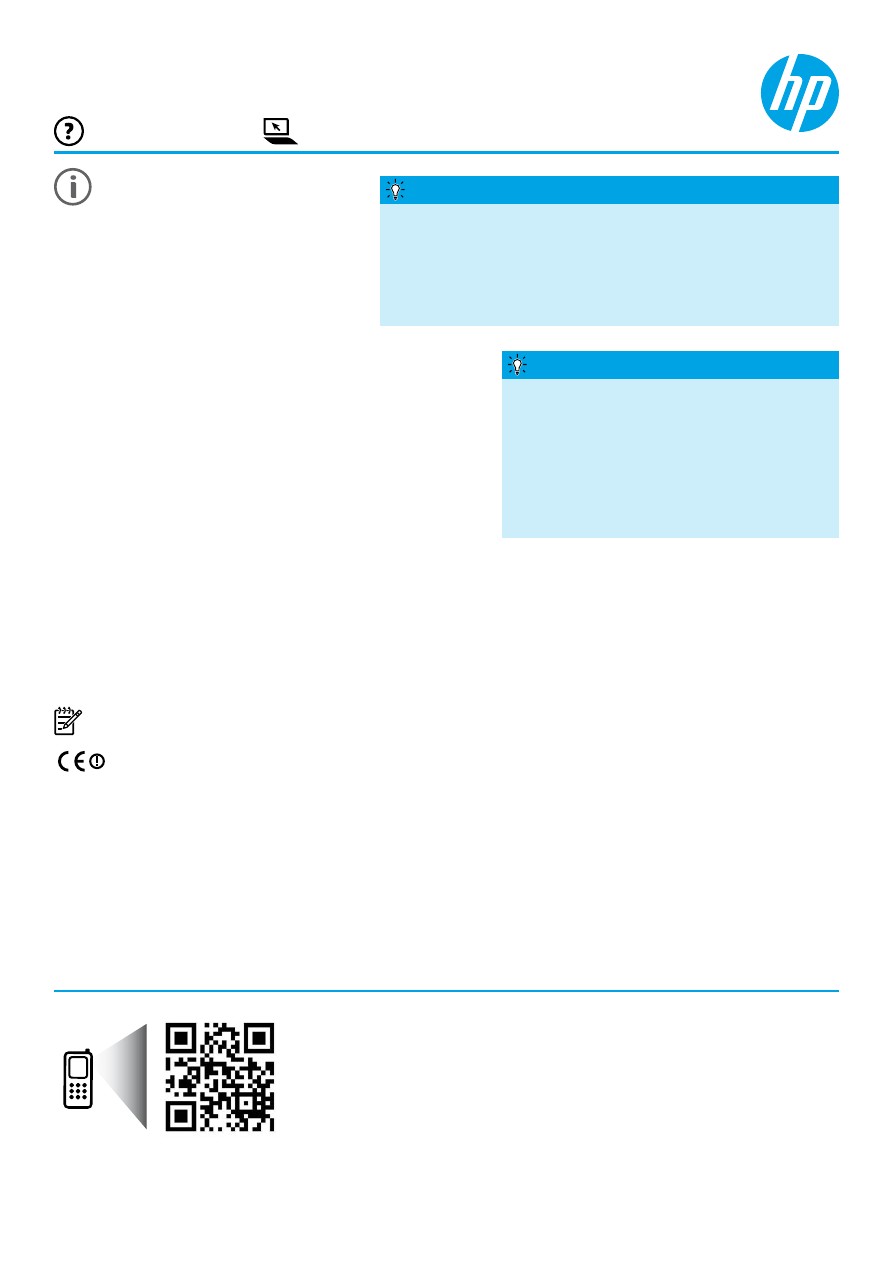
Další informace
HP Officejet 7110
www.hp.com/eu/m/OJ7110
Skenujte a poznejte více!
Mohou vám být naúčtovány
standardní poplatky za přenos
dat. Nemusí být k dispozici ve
všech jazycích.
Instalační leták
Pokud chcete nastavit tiskárnu, postupujte
podle instrukcí na dodaném letáku.
Soubor Readme
Soubor Readme je k dispozici na disku CD se softwarem HP, který byl dodán s tiskárnou. Obsahuje informace
ohledně systémových požadavků a aktualizované informace ohledně nastavení a používání tiskárny.
● Windows: Vložte disk CD se softwarem HP do počítače, dvakrát klikněte na soubor s názvem ReadMe.chm
a poté klikněte na možnost pro váš jazyk.
● OS X: Vložte disk CD se softwarem tiskárny HP do počítače a otevřete složku Read Me. Klikněte na tlačítko
Readme ve vašem jazyce.
www.hp.com/support
www.register.hp.com
● Windows
®